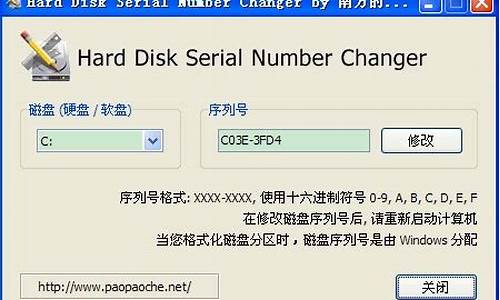您现在的位置是: 首页 > 重装系统 重装系统
win7关机命令在哪里_win7的关机程序在哪里
tamoadmin 2024-07-25 人已围观
简介1.win7关机命令是什么相信大家都知道在win7系统的命令提示符中有很多的命令,通过命令可以对系统进行设置,也可以执行操作,但很多win7旗舰版用户不知道win7系统自动关机命令是什么,这对经常深夜下载的用户来说非常的实用,接下来请大家跟小编一起学习一下win7自动关机的方法。自动关机命令的使用与取消:1、首先在桌面按下“Win+R”快捷键打开运行窗口,输入“cmd”,然后按下回车键打开命令提示
1.win7关机命令是什么

相信大家都知道在win7系统的命令提示符中有很多的命令,通过命令可以对系统进行设置,也可以执行操作,但很多win7旗舰版用户不知道win7系统自动关机命令是什么,这对经常深夜下载的用户来说非常的实用,接下来请大家跟小编一起学习一下win7自动关机的方法。
自动关机命令的使用与取消:
1、首先在桌面按下“Win+R”快捷键打开运行窗口,输入“cmd”,然后按下回车键打开命令提示符;
2、进入命令提示符后,在窗口内输入“shutdown-s-t7200”,按下回车,这里的7200是关机时的间倒计时,单位是秒;
3、输入成功的话,右下角会出现以下提示;
4、如果想要修改的话需要先撤销之前的命令,输入“shutdown-a”,按下回车;
5、成功的话,右下角会出现取消的提示。
以上就是win7自动关机的方法的所有内容了,同时小编也在上面介绍取消关机的命令,这样大家就可以放心的使用自动关机命令了。
win7关机命令是什么
windows 7操作系统中可通过以下步骤设置定时关机,操作步骤如下:
1、Windows 7在开始菜单底部的搜索栏输入“任务”;
2、通过“任务程序”中单击“创建基本任务”,打开任务向导;
3、在“创建基本任务向导”中名称一栏,输入名称,如“关机”,点击“下一步”;
4、触发器选择关机频率和时机,然后下一步;
5、在“操作”部分,选择“启动程序”;
6、输入脚本"shutdown",参数可选择性填写;
7、点击“完成”。
好了, 设置完毕了,到指定时间关机,关机前会有提示,等待关机的时间可通过填写启动程序时"添加参数"来设定,不填的话默认是30秒后关机。
win7系统大家很常用,其实除了正常关机,我们还可以用Windows系统命令来关闭我们的计算机,并且还可以利用系统的任务来定时关闭电脑。下面是我为大家整理的win7关机方法,希望对您有所帮助!
win 7关机命令
1.首先按住键盘上的?开始键+R键?,然后在弹出的对话框中输入?CMD?
2.另外还可以依次点击 开始>所有程序>附件>命令提示符
如下图标注所示
2接下来在弹出的命令提示符窗口中输入?shutdown -s -f?,如下图所示
注释:参数 -S 表示为关机,-F 表示为强制关机。
3然后,按键盘上的回车键,确认启动命令。系统会弹出关机窗口,如下图所示
4若想要取消系统的关机程序,我们再回到命令提示符,输入?shutdown -a?即可取消当前的关机,如下图所示
END
利用任务程序实现定时关机
1.首先按住键盘上的?开始键+R键?,然后在弹出的对话框中输入?taskschd.msc?
2.另外可以依次点击 开始>所有程序>附件>系统工具>任务程序
如下图所示
在弹出的任务程序中,点击左边的?创建基本任务?,如下图所示
输入任务名称,我们这里输入?定时关机?,点击下一步,如下图所示
这里可以根据我们的实际需要来选择每次执行关机命令的频率,我们这里以每天为例。点击下一步,如下图所示
选择具体想要关机的时间,点击下一步,如下图所示
接下来,我们选择?启动程序?,点击下一步,如下图所示
?1.在对话框中的程序或脚本下面输入关机命令?shutdown?,如下图标识1的地方
2.接着在添加参数一栏,输入?-s -f?,如下图标识2的地方
点击下一步,继续
最后点击完成。这样我们就把定时关机的任务设置完毕了。
我们还可以点击任务程序左边的?任务程序库?,找到我们刚刚所建立的定时关机任务,如下图所示
在这里,我们可以对已经建立好的任务进行修改,删除操作。